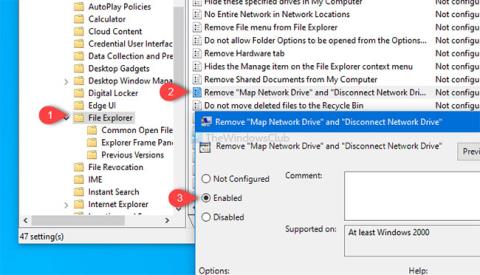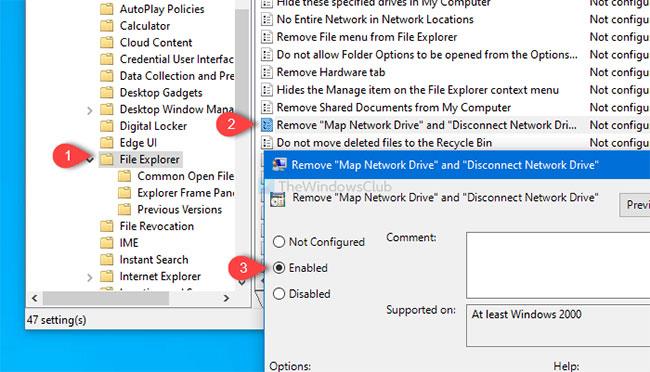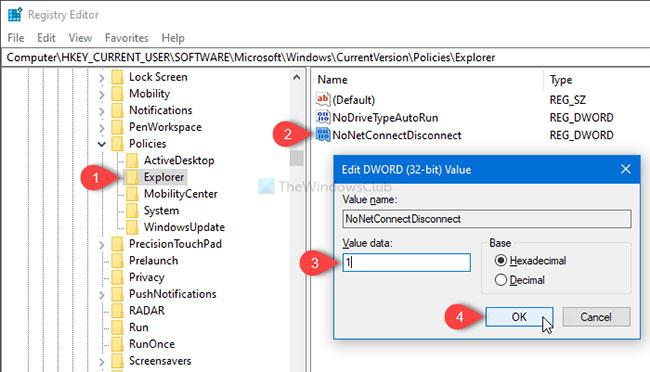Tento článek vám pomůže odebrat možnosti Mapovat síťový disk a Odpojit síťový disk ze složky Tento počítač v systému Windows 10. V případě, že nechcete ostatním umožnit mapování síťového pevného disku nebo odpojení od existující sítě, můžete provést změny v Editoru místních zásad skupiny nebo Editoru registru.
Mapováním síťového pevného disku získáte přístup k souborům a složkám stejně jako FTP server ve Windows 10 . Mapování síťových pevných disků pomocí Průzkumníka souborů Windows i Editoru zásad skupiny je poměrně jednoduché. Pokud nechcete povolit ostatním uživatelům mapování nebo odpojení od připojeného síťového pevného disku, je lepší změnit nastavení.
Odstraňte možnosti Připojit síťovou jednotku a Odpojit síťovou jednotku
Chcete-li odebrat možnosti Map Network Drive a Disconnect Network Drive z tohoto počítače v systému Windows, postupujte takto:
1. Stisknutím kláves Win + R otevřete Spustit.
2. Napište gpedit.msc a stiskněte tlačítko Enter.
3. Přejděte do Průzkumníka souborů v části Konfigurace uživatele .
4. Poklepejte na nastavení Odebrat „Mapovat síťovou jednotku“ a „Odpojit síťovou jednotku“ .
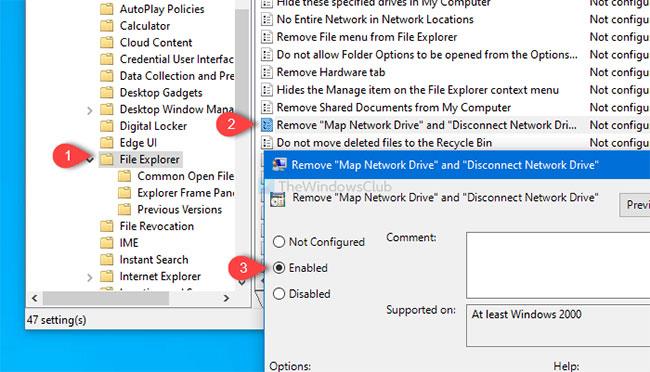
Dvakrát klikněte na nastavení Odebrat „Mapovat síťovou jednotku“ a „Odpojit síťovou jednotku“.
5. Vyberte možnost Povoleno.
6. Klepnutím na tlačítko Použít > OK uložte změny.
Podívejme se na tyto kroky podrobně.
Odstraňte pomocí Editoru místních zásad skupiny
Nejprve v počítači otevřete Editor místních zásad skupiny . Chcete-li to provést, stiskněte Win + R , zadejte gpedit.msc a stiskněte tlačítko Enter. Případně vyhledejte gpedit.msc ve vyhledávacím poli na hlavním panelu a ve výsledcích hledání klikněte na Upravit zásady skupiny .
Po otevření Editoru místních zásad skupiny v počítači přejděte na tuto cestu:
User Configuration > Administrative Templates > Windows Components > File Explorer
Vyhledejte nastavení Odebrat „Mapovat síťovou jednotku“ a „Odpojit síťovou jednotku“ na pravé straně a dvakrát na ně klikněte.
Ve výchozím nastavení je uložen jako Nenakonfigurováno . Vyberte možnost Povoleno a kliknutím na tlačítko Použít > OK uložte změny.
Odstraňte pomocí Editoru registru
Pro tento účel existuje úprava Editoru registru. Otevřete Editor registru v systému Windows 10 a přejděte na tuto cestu:
HKEY_CURRENT_USER\SOFTWARE\Microsoft\Windows\CurrentVersion\Policies\Explorer
Dále vytvořte hodnotu DWORD (32bitovou) a pojmenujte ji NoNetConnectDisconnect.
Výchozí hodnota je 0 , ale musíte ji nastavit na 1 .
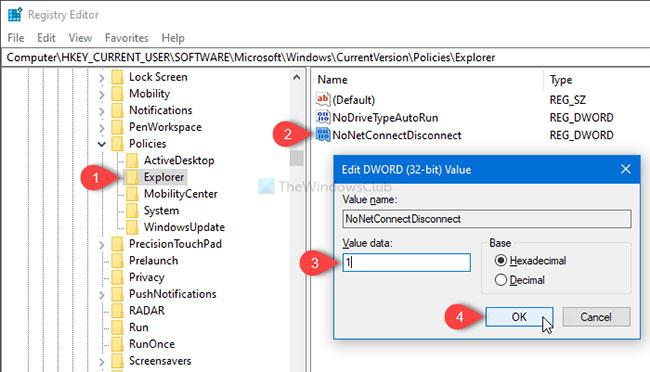
Vytvořte hodnotu NoNetConnectDisconnect a nastavte ji na 1
Vidět víc: